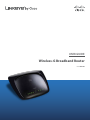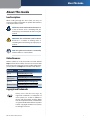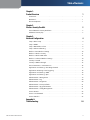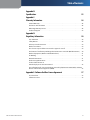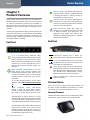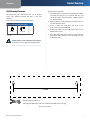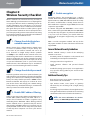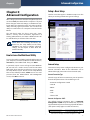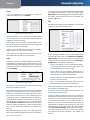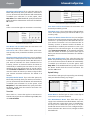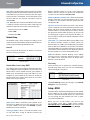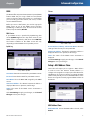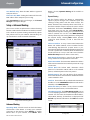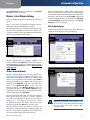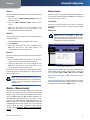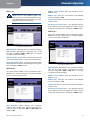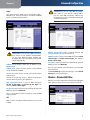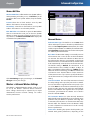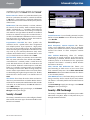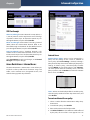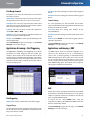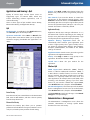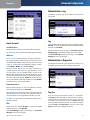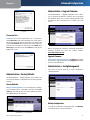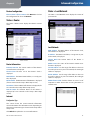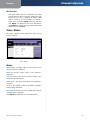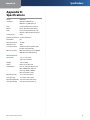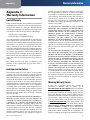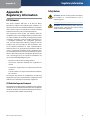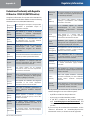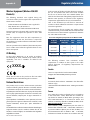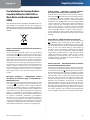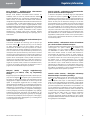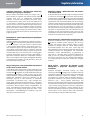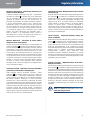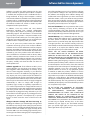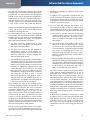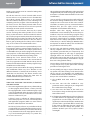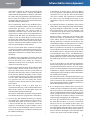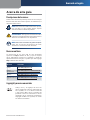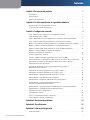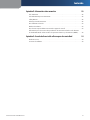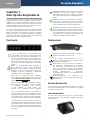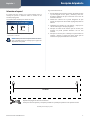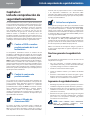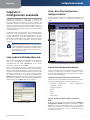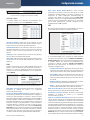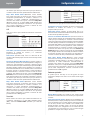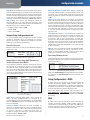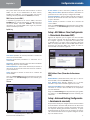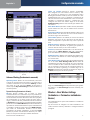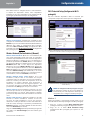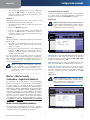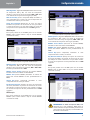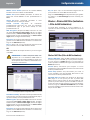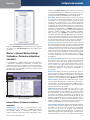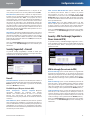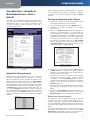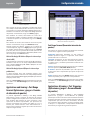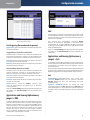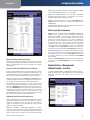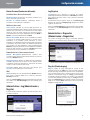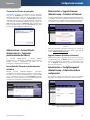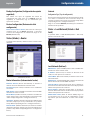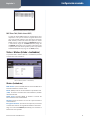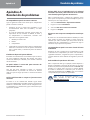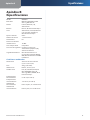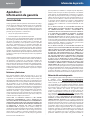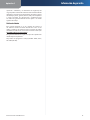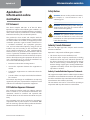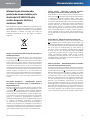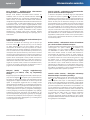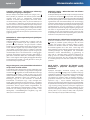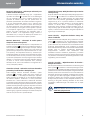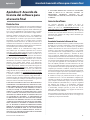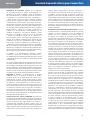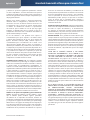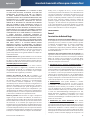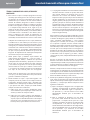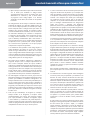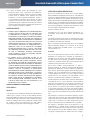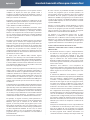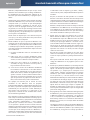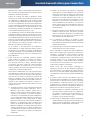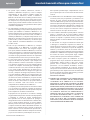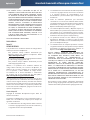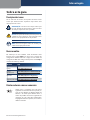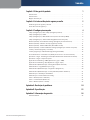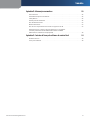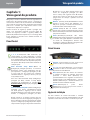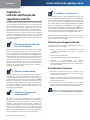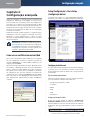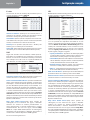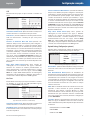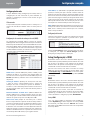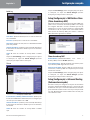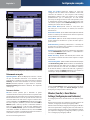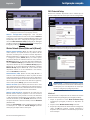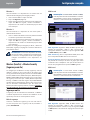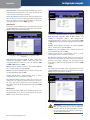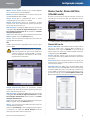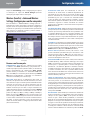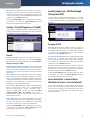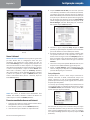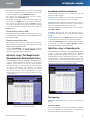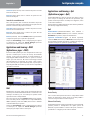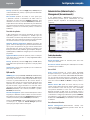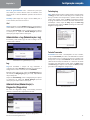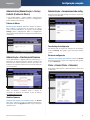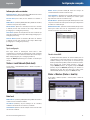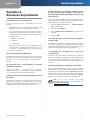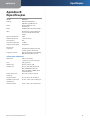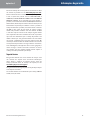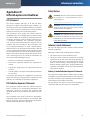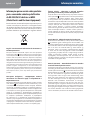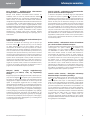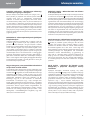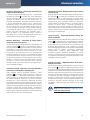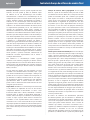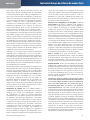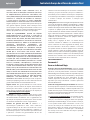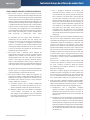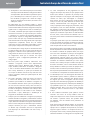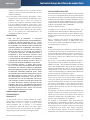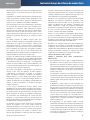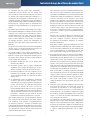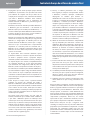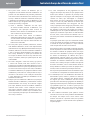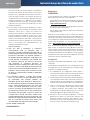Cisco Systems IWIRELESS-G WRT54G2 Manual do usuário
- Categoria
- Roteadores
- Tipo
- Manual do usuário
Este manual também é adequado para
A página está carregando...
A página está carregando...
A página está carregando...
A página está carregando...
A página está carregando...
A página está carregando...
A página está carregando...
A página está carregando...
A página está carregando...
A página está carregando...
A página está carregando...
A página está carregando...
A página está carregando...
A página está carregando...
A página está carregando...
A página está carregando...
A página está carregando...
A página está carregando...
A página está carregando...
A página está carregando...
A página está carregando...
A página está carregando...
A página está carregando...
A página está carregando...
A página está carregando...
A página está carregando...
A página está carregando...
A página está carregando...
A página está carregando...
A página está carregando...
A página está carregando...
A página está carregando...
A página está carregando...
A página está carregando...
A página está carregando...
A página está carregando...
A página está carregando...
A página está carregando...
A página está carregando...

Appendix D
Regulatory Information
36
Wireless-G Broadband Router
Português (Portuguese) - Informação ambiental para
clientes da União Europeia
A Directiva Europeia 2002/96/CE exige que o equipamento
que exibe este símbolo no produto e/ou na sua embalagem
não seja eliminado junto com os resíduos municipais não
separados. O símbolo indica que este produto deve ser
eliminado separadamente dos resíduos domésticos regulares.
É da sua responsabilidade eliminar este e qualquer outro
equipamento eléctrico e electrónico através das instalações
de recolha designadas pelas autoridades governamentais ou
locais. A eliminação e reciclagem correctas ajudarão a prevenir
as consequências negativas para o ambiente e para a saúde
humana. Para obter informações mais detalhadas sobre a
forma de eliminar o seu equipamento antigo, contacte as
autoridades locais, os serviços de eliminação de resíduos ou o
estabelecimento comercial onde adquiriu o produto.
Română (Romanian) - Informaţii de mediu pentru
clienţii din Uniunea Europeană
Directiva europeană 2002/96/CE impune ca echipamentele care
prezintă acest simbol pe produs şi/sau pe ambalajul acestuia să
nu fie casate împreună cu gunoiul menajer municipal. Simbolul
indică faptul că acest produs trebuie să fie casat separat de
gunoiul menajer obişnuit. Este responsabilitatea dvs. să casaţi
acest produs şi alte echipamente electrice şi electronice prin
intermediul unităţilor de colectare special desemnate de guvern
sau de autorităţile locale. Casarea şi reciclarea corecte vor ajuta
la prevenirea potenţialelor consecinţe negative asupra sănătăţii
mediului şi a oamenilor. Pentru mai multe informaţii detaliate
cu privire la casarea acestui echipament vechi, contactaţi
autorităţile locale, serviciul de salubrizare sau magazinul de la
care aţi achiziţionat produsul.
Slovenčina (Slovak) - Informácie o ochrane životného
prostredia pre zákazníkov v Európskej únii
Podľa európskej smernice 2002/96/ES zariadenie s týmto
symbolom na produkte a/alebo jeho balení nesmie byť
likvidované spolu s netriedeným komunálnym odpadom.
Symbol znamená, že produkt by sa mal likvidovať oddelene
od bežného odpadu z domácností. Je vašou povinnosťou
likvidovať toto i ostatné elektrické a elektronické zariadenia
prostredníctvom špecializovaných zberných zariadení určených
vládou alebo miestnymi orgánmi. Správna likvidácia a recyklácia
pomôže zabrániť prípadným negatívnym dopadom na životné
prostredie a zdravie ľudí. Ak máte záujem o podrobnejšie
informácie o likvidácii starého zariadenia, obráťte sa, prosím, na
miestne orgány, organizácie zaoberajúce sa likvidáciou odpadov
alebo obchod, v ktorom ste si produkt zakúpili.
Slovenščina (Slovene) - Okoljske informacije za stranke
v Evropski uniji
Evropska direktiva 2002/96/ES prepoveduje odlaganje opreme s
tem simbolom – na izdelku in/ali na embalaži z nesortiranimi
komunalnimi odpadki. Ta simbol opozarja, da je treba izdelek
zavreči ločeno od preostalih gospodinjskih odpadkov. Vaša
odgovornost je, da to in preostalo električno in elektronsko
opremo oddate na posebna zbirališča, ki jih določijo državne
ustanove ali lokalne oblasti. S pravilnim odlaganjem in
recikliranjem boste preprečili morebitne škodljive vplive na
okolje in zdravje ljudi. Če želite izvedeti več o odlaganju stare
opreme, se obrnite na lokalne oblasti, odlagališče odpadkov ali
trgovino, kjer ste izdelek kupili.
Suomi (Finnish) - Ympäristöä koskevia tietoja EU-
alueen asiakkaille
EU-direktiivi 2002/96/EY edellyttää, että jos laitteistossa on tämä
symboli itse tuotteessa ja/tai sen pakkauksessa, laitteistoa
ei saa hävittää lajittelemattoman yhdyskuntajätteen mukana.
Symboli merkitsee sitä, että tämä tuote on hävitettävä erillään
tavallisesta kotitalousjätteestä. Sinun vastuullasi on hävittää
tämä elektroniikkatuote ja muut vastaavat elektroniikkatuotteet
viemällä tuote tai tuotteet viranomaisten määräämään
keräyspisteeseen. Laitteiston oikea hävittäminen estää
mahdolliset kielteiset vaikutukset ympäristöön ja ihmisten
terveyteen. Lisätietoja vanhan laitteiston oikeasta hävitystavasta
saa paikallisilta viranomaisilta, jätteenhävityspalvelusta tai siitä
myymälästä, josta ostit tuotteen.
Svenska (Swedish) - Miljöinformation för kunder i
Europeiska unionen
Det europeiska direktivet 2002/96/EC kräver att utrustning med
denna symbol på produkten och/eller förpackningen inte får
kastas med osorterat kommunalt avfall. Symbolen visar att denna
produkt bör kastas efter att den avskiljts från vanligt hushållsavfall.
Det faller på ditt ansvar att kasta denna och annan elektrisk och
elektronisk utrustning på fastställda insamlingsplatser utsedda
av regeringen eller lokala myndigheter. Korrekt kassering och
återvinning skyddar mot eventuella negativa konsekvenser
för miljön och personhälsa. För mer detaljerad information om
kassering av din gamla utrustning kontaktar du dina lokala
myndigheter, avfallshanteringen eller butiken där du köpte
produkten.
WEB: For additional information, please visit
www.linksysbycisco.com
A página está carregando...
A página está carregando...
A página está carregando...
A página está carregando...
A página está carregando...
A página está carregando...
A página está carregando...
A página está carregando...
A página está carregando...
A página está carregando...
A página está carregando...
A página está carregando...
A página está carregando...
A página está carregando...
A página está carregando...
A página está carregando...
A página está carregando...
A página está carregando...
A página está carregando...
A página está carregando...
A página está carregando...
A página está carregando...
A página está carregando...
A página está carregando...
A página está carregando...
A página está carregando...
A página está carregando...
A página está carregando...
A página está carregando...
A página está carregando...
A página está carregando...
A página está carregando...
A página está carregando...
A página está carregando...
A página está carregando...
A página está carregando...
A página está carregando...
A página está carregando...
A página está carregando...
A página está carregando...
A página está carregando...
A página está carregando...
A página está carregando...
A página está carregando...
A página está carregando...
A página está carregando...
A página está carregando...
A página está carregando...
A página está carregando...
A página está carregando...

Apéndice D
33
Información sobre normativa
Router de banda ancha Wireless-G
Português (Portuguese) - Informação ambiental para
clientes da União Europeia
A Directiva Europeia 2002/96/CE exige que o equipamento
que exibe este símbolo no produto e/ou na sua embalagem
não seja eliminado junto com os resíduos municipais não
separados. O símbolo indica que este produto deve ser
eliminado separadamente dos resíduos domésticos regulares.
É da sua responsabilidade eliminar este e qualquer outro
equipamento eléctrico e electrónico através das instalações
de recolha designadas pelas autoridades governamentais ou
locais. A eliminação e reciclagem correctas ajudarão a prevenir
as consequências negativas para o ambiente e para a saúde
humana. Para obter informações mais detalhadas sobre a
forma de eliminar o seu equipamento antigo, contacte as
autoridades locais, os serviços de eliminação de resíduos ou o
estabelecimento comercial onde adquiriu o produto.
Română (Romanian) - Informaţii de mediu pentru
clienţii din Uniunea Europeană
Directiva europeană 2002/96/CE impune ca echipamentele care
prezintă acest simbol pe produs şi/sau pe ambalajul acestuia să
nu fie casate împreună cu gunoiul menajer municipal. Simbolul
indică faptul că acest produs trebuie să fie casat separat de
gunoiul menajer obişnuit. Este responsabilitatea dvs. să casaţi
acest produs şi alte echipamente electrice şi electronice prin
intermediul unităţilor de colectare special desemnate de guvern
sau de autorităţile locale. Casarea şi reciclarea corecte vor ajuta
la prevenirea potenţialelor consecinţe negative asupra sănătăţii
mediului şi a oamenilor. Pentru mai multe informaţii detaliate
cu privire la casarea acestui echipament vechi, contactaţi
autorităţile locale, serviciul de salubrizare sau magazinul de la
care aţi achiziţionat produsul.
Slovenčina (Slovak) - Informácie o ochrane životného
prostredia pre zákazníkov v Európskej únii
Podľa európskej smernice 2002/96/ES zariadenie s týmto
symbolom na produkte a/alebo jeho balení nesmie byť
likvidované spolu s netriedeným komunálnym odpadom.
Symbol znamená, že produkt by sa mal likvidovať oddelene
od bežného odpadu z domácností. Je vašou povinnosťou
likvidovať toto i ostatné elektrické a elektronické zariadenia
prostredníctvom špecializovaných zberných zariadení určených
vládou alebo miestnymi orgánmi. Správna likvidácia a recyklácia
pomôže zabrániť prípadným negatívnym dopadom na životné
prostredie a zdravie ľudí. Ak máte záujem o podrobnejšie
informácie o likvidácii starého zariadenia, obráťte sa, prosím, na
miestne orgány, organizácie zaoberajúce sa likvidáciou odpadov
alebo obchod, v ktorom ste si produkt zakúpili.
Slovenščina (Slovene) - Okoljske informacije za stranke
v Evropski uniji
Evropska direktiva 2002/96/ES prepoveduje odlaganje opreme s
tem simbolom – na izdelku in/ali na embalaži z nesortiranimi
komunalnimi odpadki. Ta simbol opozarja, da je treba izdelek
zavreči ločeno od preostalih gospodinjskih odpadkov. Vaša
odgovornost je, da to in preostalo električno in elektronsko
opremo oddate na posebna zbirališča, ki jih določijo državne
ustanove ali lokalne oblasti. S pravilnim odlaganjem in
recikliranjem boste preprečili morebitne škodljive vplive na
okolje in zdravje ljudi. Če želite izvedeti več o odlaganju stare
opreme, se obrnite na lokalne oblasti, odlagališče odpadkov ali
trgovino, kjer ste izdelek kupili.
Suomi (Finnish) - Ympäristöä koskevia tietoja EU-
alueen asiakkaille
EU-direktiivi 2002/96/EY edellyttää, että jos laitteistossa on tämä
symboli itse tuotteessa ja/tai sen pakkauksessa, laitteistoa
ei saa hävittää lajittelemattoman yhdyskuntajätteen mukana.
Symboli merkitsee sitä, että tämä tuote on hävitettävä erillään
tavallisesta kotitalousjätteestä. Sinun vastuullasi on hävittää
tämä elektroniikkatuote ja muut vastaavat elektroniikkatuotteet
viemällä tuote tai tuotteet viranomaisten määräämään
keräyspisteeseen. Laitteiston oikea hävittäminen estää
mahdolliset kielteiset vaikutukset ympäristöön ja ihmisten
terveyteen. Lisätietoja vanhan laitteiston oikeasta hävitystavasta
saa paikallisilta viranomaisilta, jätteenhävityspalvelusta tai siitä
myymälästä, josta ostit tuotteen.
Svenska (Swedish) - Miljöinformation för kunder i
Europeiska unionen
Det europeiska direktivet 2002/96/EC kräver att utrustning med
denna symbol på produkten och/eller förpackningen inte får
kastas med osorterat kommunalt avfall. Symbolen visar att denna
produkt bör kastas efter att den avskiljts från vanligt hushållsavfall.
Det faller på ditt ansvar att kasta denna och annan elektrisk och
elektronisk utrustning på fastställda insamlingsplatser utsedda
av regeringen eller lokala myndigheter. Korrekt kassering och
återvinning skyddar mot eventuella negativa konsekvenser
för miljön och personhälsa. För mer detaljerad information om
kassering av din gamla utrustning kontaktar du dina lokala
myndigheter, avfallshanteringen eller butiken där du köpte
produkten.
WEB: Para obtener información adicional, visite
www.linksysbycisco.com.
A página está carregando...
A página está carregando...
A página está carregando...
A página está carregando...
A página está carregando...
A página está carregando...
A página está carregando...

41
Apéndice E
Acuerdo de licencia del software para el usuario final
Router de banda ancha Wireless-G
Si desea incorporar partes del Programa en otros 10.
programas libres cuyas condiciones de distribución
son incompatibles, deberá escribir al autor para pedirle
permiso. Para el software cuyos derechos de autor
pertenecen a la Free Software Foundation, escriba a
la Free Software Foundation. En ocasiones, hacemos
excepciones en esta situación. Nuestra decisión se guiará
generalmente por dos objetivos: Preservar el estatus libre
de todo lo derivado de nuestro software libre y promover
que se comparta y reutilice el software.
AUSENCIA DE GARANTÍA
DEBIDO A QUE EL PROGRAMA ESTÁ CUBIERTO POR UNA 11.
LICENCIA LIBRE DE CARGAS, NO HAY GARANTÍA PARA
EL PROGRAMA EN EL ÁMBITO DE LA LEY APLICABLE.
EXCEPTO EN EL CASO EN QUE SE ESTABLEZCA DE OTRO
MODO POR ESCRITO, LOS TITULARES DEL DERECHO DE
AUTOR U OTRAS PARTES SUMINISTRARÁN EL PROGRAMA
"TAL CUAL", SIN GARANTÍA DE NINGUNA CLASE, YA SEA DE
FORMA EXPRESA O IMPLÍCITA, INCLUIDAS, ENTRE OTRAS,
LAS GARANTÍAS IMPLÍCITAS DE COMERCIABILIDAD E
IDONEIDAD PARA UN FIN PARTICULAR. CUALQUIER
RIESGO RELACIONADO CON LA CALIDAD Y EJECUCIÓN
DEL PROGRAMA SERÁ ASUMIDO POR USTED. EN CASO
DE QUE EL PROGRAMA ESTUVIESE DEFECTUOSO,
USTED ASUMIRÁ EL COSTE DE CUALQUIER SERVICIO,
REPARACIÓN O CORRECCIÓN.
EN NINGÚN CASO, A EXCEPCIÓN DE QUE ASÍ LO 12.
REQUIERA LA LEGISLACIÓN APLICABLE O DE QUE HAYA
SIDO ACORDADO POR ESCRITO, CUALQUIER TITULAR
DE DERECHOS DE AUTOR O CUALQUIER OTRA PARTE
QUE PUEDA MODIFICAR O REDISTRIBUIR EL PROGRAMA
SEGÚN SE PERMITE EN ESTA LICENCIA SERÁ RESPONSABLE
ANTE USTED POR DAÑOS, INCLUIDO CUALQUIER DAÑO
GENERAL, ESPECIAL, ACCIDENTAL O CONSECUENTE
ORIGINADO POR EL USO O LA IMPOSIBILIDAD DE USO DEL
PROGRAMA (QUE INCLUYE, ENTRE OTRAS, LA PÉRDIDA
DE DATOS O LA GENERACIÓN DE DATOS INCORRECTOS,
LAS PÉRDIDAS SUFRIDAS POR USTED O POR TERCERAS
PARTES, O LOS FALLOS DEL PROGRAMA AL FUNCIONAR
CON CUALQUIER OTRO SOFTWARE), INCLUSO SI ESE
TITULAR U OTRA PARTE HA SIDO ADVERTIDA DE LA
POSIBILIDAD DE TALES DAÑOS.
FIN DE LOS TÉRMINOS Y CONDICIONES
FIN DEL ANEXO 3-A
Anexo 3-B
Si el producto Cisco contuviese software de código abierto
cubierto por la versión 2.1 de la "Licencia Pública General
Reducida de GNU", los términos de la licencia recogidos en el
presente Anexo 3-B se aplicarán a dicho software de código
abierto. Los términos de la licencia detallados a continuación
en el Anexo 3-B se han extraído del sitio web público
http://www.gnu.org/licenses/old-licenses/lgpl-2.1.html.
LICENCIA PÚBLICA GENERAL REDUCIDA DE GNU
Esta es una traducción no oficial de la Licencia Pública
General Reducida de GNU al español. No ha sido publicada
por la Free Software Foundation y no estipula legalmente los
términos de distribución del software que utiliza la Licencia
Pública General Reducida de GNU. Únicamente el texto inglés
original de la Licencia Pública General Reducida de GNU lo
hace. Sin embargo, esperamos que esta traducción sirva para
que los hispanohablantes obtengan más información sobre
la Licencia Pública General Reducida de GNU.
Versión 2.1, febrero de 1999
Copyright © 1991, 1999 Free Software Foundation, Inc.
51 Franklin Street, Fifth Floor, Boston, MA 02110-1301,
EE. UU.
Se permite la realización de copias y la distribución de copias
literales de este documento de licencia, pero queda prohibida
la realización de cambios en el mismo.
[Ésta es la primera versión publicada de la Licencia Pública
General Reducida. Además, es la sucesora de la Licencia
Pública de Bibliotecas de GNU, versión 2 y, por tanto, la
versión número 2.1.]
Preámbulo
Las licencias que cubren la mayor parte del software están
diseñadas para privarle de la libertad de compartirlo o
modificarlo. Por el contrario, las Licencias Públicas Generales
de GNU tienen como objetivo garantizar la libertad de
compartir y modificar software libre, para garantizar que el
software sea libre para todos sus usuarios.
Esta Licencia Pública General Reducida se aplica a
algunos paquetes de software especialmente diseñados,
generalmente bibliotecas, de Free Software Foundation y
otros autores que decidan utilizarlo. Usted también puede
utilizarla, pero le recomendamos que considere primero si
es mejor utilizar esta licencia o la Licencia Pública General
normal para un caso específico, de conformidad con los
términos y condiciones que se detallan a continuación.
Cuando hablamos de software libre, estamos refiriéndonos
a libertad de uso, no a precio. Nuestras Licencias Públicas
Generales están diseñadas para garantizar que dispone de
libertad para distribuir copias de software libre (y cobrar
por ese servicio si así lo desea); que recibe el código fuente
o que puede conseguirlo si lo desea; que puede modificar
el software o utilizar fragmentos de él en nuevos programas
libres y que tiene conocimiento de que puede realizar todo
ello.
Para proteger sus derechos necesitamos establecer algunas
restricciones que aseguren que ningún distribuidor pueda
negarle tales derechos o pedirle que renuncie a ellos. Estas
restricciones se traducen en ciertas obligaciones que le
afectan si distribuye copias de la biblioteca o si la modifica.
Por ejemplo, si distribuye copias de la biblioteca, ya sea
gratuitamente o a cambio de una contraprestación, debe
ceder a los receptores todos los derechos que le ofrecimos.
Debe asegurarse de que ellos también reciben o pueden
conseguir el código fuente. Si usted vincula otro código a
A página está carregando...
A página está carregando...
A página está carregando...
A página está carregando...
A página está carregando...
A página está carregando...
A página está carregando...

Sobre este guia
i
Roteador de banda larga Wireless-G
Sobre este guia
Descrições dos ícones
Ao ler este Guia do usuário, você poderá encontrar vários
ícones que destacam itens específicos. Veja abaixo uma
descrição desses ícones:
OBSERVAÇÃO: esta marca de seleção indica que
há uma observação interessante à qual você deve
dar atenção especial ao usar o produto.
AVISO: este ponto de exclamação indica que há um
cuidado ou aviso a observar, algo que pode causar
danos às suas propriedades ou ao produto.
WEB: este ícone de globo indica um endereço de
e-mail ou site que pode ser útil.
Recursos online
Os endereços de sites exibidos neste documento estão
listados sem o prefixo http:// no início, pois a maioria dos
navegadores da Web atuais não o exige. Se você utiliza um
navegador da Web mais antigo, talvez precise inserir http://
na frente do endereço da Web.
Recurso Site
Linksys www.linksysbycisco.com
Linksys
International
www.linksysbycisco.com/international
Glossário
www.linksysbycisco.com/glossary
Segurança de rede www.linksysbycisco.com/security
Direitos autorais e marcas comerciais
Linksys, Cisco e o logotipo Cisco são marcas
registradas ou comerciais da Cisco Systems, Inc.
e/ou de suas afiliadas nos Estados Unidos da
América e em outros países. Outras marcas e
nomes de produtos são marcas registradas ou
comerciais de seus respectivos proprietários.
Copyright © 2009 Cisco Systems, Inc. Todos os
direitos reservados.

Sumário
ii
Roteador de banda larga Wireless-G
Capítulo 1: Visão geral do produto 1
Painel frontal . . . . . . . . . . . . . . . . . . . . . . . . . . . . . . . . . . . . . . . . . . . . . . . . . . . .1
Painel traseiro. . . . . . . . . . . . . . . . . . . . . . . . . . . . . . . . . . . . . . . . . . . . . . . . . . . .1
Opções de instalação . . . . . . . . . . . . . . . . . . . . . . . . . . . . . . . . . . . . . . . . . . . . . . .1
Capítulo 2: Lista de vericação da segurança sem o 3
Diretrizes gerais de segurança de rede . . . . . . . . . . . . . . . . . . . . . . . . . . . . . . . . . . . .3
Dicas adicionais de segurança . . . . . . . . . . . . . . . . . . . . . . . . . . . . . . . . . . . . . . . . .3
Capítulo 3: Conguração avançada 4
Setup (Conguração) > Basic Setup (Conguração básica) . . . . . . . . . . . . . . . . . . . . . . .4
Setup (Conguração) > DDNS . . . . . . . . . . . . . . . . . . . . . . . . . . . . . . . . . . . . . . . . .7
Setup (Conguração) > MAC Address Clone (Clone de endereço MAC) . . . . . . . . . . . . . . .8
Setup (Conguração) > Advanced Routing (Roteamento avançado) . . . . . . . . . . . . . . . . .8
Wireless (Sem o) > Basic Wireless Settings (Congurações sem o básicas) . . . . . . . . . . . .9
Wireless (Sem o) > Wireless Security (Segurança sem o) . . . . . . . . . . . . . . . . . . . . . .11
Wireless (Sem o) - Wireless MAC Filter (Filtro MAC sem o) . . . . . . . . . . . . . . . . . . . . .13
Wireless (Sem o) > Advanced Wireless Settings (Congurações sem o avançadas). . . . . . 14
Security > Firewall (Segurança > Firewall) . . . . . . . . . . . . . . . . . . . . . . . . . . . . . . . . . 15
Security (Segurança) > VPN Passthrough (Passagem de VPN) . . . . . . . . . . . . . . . . . . . .15
Access Restrictions > Internet Access (Restrições de acesso > Acesso à Internet) . . . . . . . . 15
Aplicativos e Jogos - Port Range Forward (Encaminhamento de Intervalo de Portas) . . . . .17
Aplicativos e Jogos > Disparo de portas . . . . . . . . . . . . . . . . . . . . . . . . . . . . . . . . . . 17
Applications and Gaming > DMZ (Aplicativos e jogos > DMZ) . . . . . . . . . . . . . . . . . . . . 18
Applications and Gaming > QoS (Aplicativos e jogos > QoS) . . . . . . . . . . . . . . . . . . . . . 18
Administration (Administração) > Management (Gerenciamento) . . . . . . . . . . . . . . . . .19
Administration > Log (Administração > Log) . . . . . . . . . . . . . . . . . . . . . . . . . . . . . . . 20
Administration (Administração) > Diagnostics (Diagnóstico) . . . . . . . . . . . . . . . . . . . . . 20
Administration (Administração) > Factory Defaults (Padrões de fábrica). . . . . . . . . . . . . . 21
Administração > Atualização do rmware. . . . . . . . . . . . . . . . . . . . . . . . . . . . . . . . . 21
Administração > Gerenciamento de cong . . . . . . . . . . . . . . . . . . . . . . . . . . . . . . . . 21
Status > Router (Status > Roteador). . . . . . . . . . . . . . . . . . . . . . . . . . . . . . . . . . . . . 21
Status > Local Network (Rede local). . . . . . . . . . . . . . . . . . . . . . . . . . . . . . . . . . . . . 22
Status > Wireless (Status > Sem o) . . . . . . . . . . . . . . . . . . . . . . . . . . . . . . . . . . . . . 22
Apêndice A: Resolução de problemas 24
Apêndice B: Especicações 25
Apêndice C: Informações de garantia 26
Garantia limitada. . . . . . . . . . . . . . . . . . . . . . . . . . . . . . . . . . . . . . . . . . . . . . . . . 26

Sumário
iii
Roteador de banda larga Wireless-G
Apêndice D: Informações normativas 28
FCC Statement . . . . . . . . . . . . . . . . . . . . . . . . . . . . . . . . . . . . . . . . . . . . . . . . . . 28
FCC Radiation Exposure Statement . . . . . . . . . . . . . . . . . . . . . . . . . . . . . . . . . . . . . 28
Safety Notices. . . . . . . . . . . . . . . . . . . . . . . . . . . . . . . . . . . . . . . . . . . . . . . . . . . 28
Industry Canada Statement . . . . . . . . . . . . . . . . . . . . . . . . . . . . . . . . . . . . . . . . . . 28
Avis d’Industrie Canada . . . . . . . . . . . . . . . . . . . . . . . . . . . . . . . . . . . . . . . . . . . .29
Wireless Disclaimer . . . . . . . . . . . . . . . . . . . . . . . . . . . . . . . . . . . . . . . . . . . . . . .29
Avis de non-responsabilité concernant les appareils sans l . . . . . . . . . . . . . . . . . . . . .29
Informações para o usuário sobre produtos para o consumidor
cobertos pela Diretiva da UE 2002/96/EC relativas ao WEEE
(Waste Electric and Electronic Equipment) . . . . . . . . . . . . . . . . . . . . . . . . . . . . . . . .30
Apêndice E: Contrato de licença de software de usuário nal 34
Produtos da Cisco . . . . . . . . . . . . . . . . . . . . . . . . . . . . . . . . . . . . . . . . . . . . . . . . 34
Licenças de software . . . . . . . . . . . . . . . . . . . . . . . . . . . . . . . . . . . . . . . . . . . . . . 34

Capítulo 1
Visão geral do produto
1
Roteador de banda larga Wireless-G
Capítulo 1:
Visão geral do produto
Obrigado por escolher o Roteador de banda larga Wireless-G
Linksys-Cisco. O roteador permite acessar a Internet por
meio de uma conexão sem fio, transmissão de até 54 Mbps
ou por uma de suas quatro portas comutadas. Você também
pode usar o roteador para compartilhar recursos como
computadores, impressoras e arquivos.
Diversos recursos de segurança ajudam a proteger seus
dados e sua privacidade enquanto você está online. Os
recursos de segurança incluem a segurança WPA2, um
firewall SPI (Stateful Packet Inspection) e a tecnologia NAT.
É fácil configurar o roteador com o utilitário baseado em
navegador fornecido.
Painel frontal
1, 2, 3, 4 (Verde) Estes LEDs numerados, que
correspondem às portas numeradas no painel
traseiro do roteador, têm duas finalidades. Se o LED
ficar continuamente aceso, indica que o roteador
foi conectado com êxito a um dispositivo pela porta
em questão. Um LED piscando indica atividade de
rede pela porta.
Wi-Fi Protected Setup Button (Botão de
Configuração protegida por Wi-Fi) Se você tiver
dispositivos cliente, como adaptadores sem fio,
que suportam a configuração protegida por Wi-
Fi, você pode usar essa opção para configurar
automaticamente a segurança sem fio para a(s)
sua(s) rede(s) sem fio.
Para usar a Wi-Fi Protected Setup (Configuração
protegida por Wi-Fi), execute o Setup Wizard
(Assistente de configuração) ou consulte Wi-Fi
Protected Setup (Configuração protegida por Wi-
Fi), página 10.
Wi-Fi Protected Setup LED (LED de Configuração
protegida por Wi-Fi) (Verde/âmbar) Acende
em verde quando a segurança sem fio estiver
habilitada. O LED pisca em verde por dois minutos
durante a Configuração protegida por Wi-Fi.
O LED acende na cor âmbar se houver um erro
durante o processo de configuração protegido por
Wi-Fi. Certifique-se de que o dispositivo do cliente
suporta a configuração protegida por Wi-Fi. Espere
até que o LED se apague, e depois tente novamente.
O LED pisca na cor âmbar quando houver uma
sessão de configuração protegida por Wi-Fi
ativa e começa uma segunda sessão. O roteador
suporta uma sessão por vez. Espere até o LED se
apague antes de começar a próxima sessão de
configuração.
Wireless (Sem fio) (verde) O LED Wireless acende
quando o recurso sem fio está habilitado. Se o
LED piscar é porque o roteador está enviando ou
recebendo dados ativamente pela rede.
Internet (Verde) O LED de Internet acende
quando uma conexão é estabelecida pela porta de
Internet. Um LED piscando indica atividade de rede
pela porta de Internet.
Power (Alimentação) (Verde) O LED Power
(Alimentação) acende e permanece aceso enquanto
o roteador está ligado. Quando o Roteador entra
no modo de autodiagnóstico durante cada
inicialização, o LED pisca. Quando o diagnóstico for
concluído, o LED permanecerá aceso.
Painel traseiro
Internet A porta Internet é o local em que você
conecta o cabo ou a conexão Internet DSL.
1, 2, 3, 4 Essas portas Ethernet (1, 2, 3, 4) conectam
o roteador aos PCs na sua rede com fio e a outros
dispositivos de rede Ethernet.
Reset (Restaurar) Há duas formas de restaurar
os padrões de fábrica do roteador. Você pode
pressionar o botão Reset (Restaurar) por
aproximadamente cinco segundos ou restaurar os
padrões usando a tela Administration > Factory
Defaults (Administração > Padrões de fábrica) no
utilitário baseado na Web do roteador.
Power (Alimentação) A porta Power
(Alimentação) é o local em que você conecta o
adaptador de alimentação.
Opções de instalação
Há duas maneiras de instalar fisicamente o roteador.
A primeira é colocar o roteador horizontalmente em uma
superfície. A outra maneira é instalar o roteador na parede.

Capítulo 1
Visão geral do produto
2
Roteador de banda larga Wireless-G
Colocação horizontal
O roteador tem quatro pés de borracha no painel inferior.
Coloque-o em uma superfície nivelada próximo de uma
tomada elétrica.
Colocação na parede
O roteador tem dois encaixes para montagem em parede no
painel posterior. A distância entre as ranhuras é de 152 mm
(6 polegadas).
São necessários dois parafusos para montar o roteador.
Montagem sugerida
2,5-3,0 mm
4-5 mm 1-1,5 mm
Observação: as ilustrações de montagem não estão †
em escala.
OBSERVAÇÃO: a Linksys não se responsabiliza por
danos decorrentes de montagens não-seguras na
parede.
Siga estas instruções:
Determine o local em que você deseja montar o roteador. 1.
Certifique-se de que a parede esteja reta, plana, seca e
forte. Também se certifique de que o local se encontre ao
alcance de uma tomada elétrica.
Faça dois furos na parede. Certifique-se de que os furos 2.
estejam 152 mm (6 polegadas) de distância um do outro.
Insira um parafuso em cada furo e deixe 3 mm 3.
(0,12 polegada) da cabeça para fora.
Ajuste o roteador de forma que as ranhuras de montagem 4.
na parede estejam alinhadas com os dois parafusos.
Coloque as ranhuras de montagem na parede sobre os 5.
parafusos e deslize o roteador para baixo, até que os
parafusos se ajustem confortavelmente nas ranhuras.
152 mm
Exemplo de montagem na parede
Imprima esta página em tamanho 100%.
Corte na linha pontilhada e coloque na parede para acertar o espaçamento correto dos furos.

Capítulo 2
Lista de verificação da segurança sem fio
3
Roteador de banda larga Wireless-G
Capítulo 2:
Lista de verificação da
segurança sem fio
As redes sem fio são convenientes e fáceis de instalar e, por
isso, as residências que possuem acesso à Internet de alta
velocidade estão adotando-as cada vez mais. Como as redes
sem fio funcionam enviando informações por ondas de
rádio, elas podem ser mais vulneráveis a invasores do que as
redes com fio tradicionais. Assim como os sinais de celular ou
de telefones sem fio, os sinais de sua rede sem fio também
podem ser interceptados. Uma vez que não é possível
impedir fisicamente que alguém se conecte à sua rede sem
fio, é preciso executar algumas etapas adicionais para manter
sua rede protegida.
1. Alterar o nome da rede sem
fio ou SSID padrão
Os dispositivos sem fio têm um nome de rede sem fio ou SSID
(Service Set Identifier) padrão que é definido pela fábrica.
Esse é o nome de sua rede sem fio, e ele pode conter até 32
caracteres. Os produtos sem fio da Linksys usam linksys como
nome padrão da rede sem fio. Você deve alterar o nome da
rede sem fio para um nome exclusivo a fim de diferenciar a
sua rede sem fio de outras redes sem fio que possam existir
perto de você. Entretanto, você não deve usar informações
pessoais (como o número do CPF), pois essas informações
podem estar disponíveis para qualquer pessoa durante a
navegação pelas redes sem fio.
2. Alterar a senha padrão
Para os produtos sem fio, como pontos de acesso e roteadores,
será solicitada uma senha quando você tentar alterar as
configurações. Esses dispositivos têm uma senha padrão que
é definida pela fábrica. A senha padrão da Linksys é admin.
Os hackers conhecem esses padrões e podem tentar usá-los
para acessar seu dispositivo sem fio e alterar as configurações
de rede. Para impedir que sejam feitas alterações não-
autorizadas, personalize a senha do dispositivo para que ela
seja difícil de ser adivinhada.
3. Habilitar a filtragem de
endereços MAC
Os roteadores da Linksys permitem que você habilite a
filtragem de endereços MAC (Media Access Control). O
endereço MAC é uma série exclusiva de números e letras
atribuída a cada dispositivo de rede. Com a filtragem de
endereços MAC habilitada, o acesso à rede sem fio é fornecido
apenas aos dispositivos sem fio com endereços MAC
específicos. Por exemplo, você pode especificar o endereço
MAC de cada computador de sua residência para que apenas
esses computadores possam acessar sua rede sem fio.
4. Habilitar a criptografia
A criptografia protege os dados transmitidos por uma rede
sem fio. A WPA/WPA2 (Wi-Fi Protected Access) e a WEP (Wired
Equivalent Privacy) oferecem diferentes níveis de segurança
para a comunicação sem fio. Atualmente, dispositivos que
têm certificado Wi-Fi precisam suportar WPA2, mas não WEP.
Uma rede criptografada com WPA/WPA2 é mais segura do
que uma rede criptografada com WEP, pois a WPA/WPA2 usa a
criptografia de chave dinâmica. Para proteger as informações
durante sua transmissão, você deve habilitar o mais alto nível
de criptografia suportado por seu equipamento de rede.
A WEP é um padrão de criptografia mais antigo, e talvez seja
a única opção disponível em alguns dispositivos mais antigos
que não oferecem suporte à WPA.
Diretrizes gerais de segurança de rede
A segurança da rede sem fio não terá utilidade alguma se a
rede por trás dela não for segura.
Proteja com senha todos os computadores da rede
•
e proteja individualmente com senha os arquivos
confidenciais.
Altere as senhas regularmente.
•
Instale um software antivírus e um firewall pessoal. •
Desabilite o compartilhamento de arquivos •
(ponto a ponto). Alguns aplicativos podem abrir o
compartilhamento de arquivos sem o seu consentimento
e/ou conhecimento.
Dicas adicionais de segurança
Mantenha os roteadores sem fio, os pontos de acesso •
ou os gateways longe de paredes e janelas que façam
contato com áreas externas.
Desligue os roteadores sem fio, os pontos de acesso ou os
•
gateways quando não estiverem em uso (por exemplo, à
noite e durante viagens).
Use senhas fortes com, no mínimo, oito caracteres.
•
Combine letras e números para evitar o uso de palavras
padrão que podem ser encontradas em dicionários.
WEB: para obter mais informações sobre segurança
sem fio, acesse www.linksysbycisco.com/security.

Capítulo 3
Configuração avançada
4
Roteador de banda larga Wireless-G
Capítulo 3:
Configuração avançada
Depois de configurar o roteador usando o Assistente de
Configuração (localizado no CD-ROM), ele estará pronto
para ser usado. Caso você deseje alterar suas configurações
avançadas, use o utilitário do roteador baseado na Web.
Este capítulo descreve cada página da Web do utilitário e as
principais funções da página. Você pode acessar o utilitário
por meio de um navegador da Web, em um computador
conectado ao roteador.
O utilitário baseado na Web apresenta as seguintes guias:
Configuração, Sem Fio, Segurança, Restrições de Acesso,
Aplicações e Jogos, Administração e Status. As guias
adicionais são disponibilizadas assim que você clica em uma
das guias principais.
OBSERVAÇÃO: ao instalar o roteador pela primeira
vez, você deve usar o Assistente para Configuração
no CD-ROM de Instalação. Se você quiser definir as
configurações avançadas, use este capítulo para
conhecer o utilitário baseado na Web.
Como acessar o utilitário baseado na Web
Para acessar o utilitário baseado na Web, inicie o navegador
em seu computador e informe o endereço IP padrão do
roteador, 192.168.1.1, no campo Address (Endereço). Em
seguida, pressione Enter.
Aparecerá uma tela solicitando uma senha. (Os usuários que
não utilizam o Windows XP verão uma tela semelhante.)
Deixe o campo User name (Nome de usuário) em branco.
Em seguida, insira a senha que você definiu no Assistente
de configuração. (Se você não executou o Assistente de
configuração, use a senha padrão admin. Você pode definir
uma nova senha na tela Management [Gerenciamento] da
guia Administration [Administração].) Clique em OK para
continuar.
Tela de Senha
Setup (Configuração) > Basic Setup
(Configuração básica)
A primeira tela exibida é a guia Configuração básica. Ela
permite que você altere as configurações gerais do roteador.
Setup (Configuração) > Basic Setup (Configuração básica)
Configuração da Internet
A seção Internet Setup (Configuração da Internet) configura
o roteador para a sua conexão da Internet. A maior parte
dessas informações pode ser obtida com o seu provedor de
Internet (ISP).
Tipo de conexão com a Internet
Selecione no menu suspenso o tipo de conexão da Internet
que o seu ISP fornece. Os tipos disponíveis são:
Configuração Automática - DHCP
•
IP estático •
PPPoE •
PPTP •
L2TP •
Cabo Telstra •
Configuração Automática - DHCP
O tipo de conexão padrão da Internet é Configuração
Automática - DHCP. Mantenha o padrão apenas se o seu ISP
suportar DHCP ou se você se conectar usando um endereço
IP dinâmico. (Essa opção geralmente se aplica às conexões a
cabo).
Internet Connection Type > Automatic Configuration - DHCP (Tipo de
Conexão da Internet > Configuração Automática - DHCP)

Capítulo 3
Configuração avançada
5
Roteador de banda larga Wireless-G
IP estático
Se você tiver de usar um endereço IP permanente para se
conectar à Internet, selecione Static IP.
Internet Connection Type > Static IP (Tipo de Conexão da Internet > IP Estático)
Internet IP Address (Endereço IP da Internet) Este é o
endereço IP do roteador, quando visto da Internet. Seu ISP
fornecerá o endereço IP que você deve especificar.
Subnet Mask (Máscara de sub-rede) Esta é a máscara de sub-
rede do Roteador, vista pelos usuários na Internet (incluindo
seu ISP). Seu ISP fornecerá a máscara de sub-rede.
Gateway O seu provedor (ISP) fornecerá o Endereço de
Gateway, que é o endereço IP do servidor ISP.
Static DNS (DNS estático) O seu ISP fornecerá pelo menos
um Endereço IP do Servidor DNS (Domain Name System).
PPPoE
Alguns ISPs baseados em DSL utilizam o PPPoE (Point-to-
Point Protocol over Ethernet) para estabelecer conexões de
Internet. Se você estiver conectado à Internet por uma linha
DSL, verifique com o ISP se ele usa o protocolo PPPoE. Em
caso afirmativo, você terá de habilitar o PPPoE.
Internet Connection Type > PPPoE (Tipo de Conexão da Internet > PPPoE)
User Name and Password (Nome de usuário e Senha) Insira
o Nome de usuário e a Senha fornecidos por seu ISP.
Connect on Demand: Max Idle Time (Conexão sob demanda:
tempo ocioso máximo) Você pode configurar o roteador para
interromper a conexão de Internet depois que ela ficar inativa
por um determinado período (tempo ocioso máximo). Se a
conexão de Internet for encerrada por inatividade, a opção
Conexão sob demanda permitirá que o Roteador restabeleça
a conexão automaticamente assim que você tentar acessar
novamente a Internet. Para usar essa opção, selecione Connect
on Demand (Conexão sob demanda). No campo Max Idle Time
(Tempo ocioso máximo), insira o número de minutos que devem
transcorrer antes que a conexão com a Internet seja encerrada.
O padrão é de 5 minutos.
Keep Alive: Redial Period (Keep Alive: período de
rediscagem) Se você selecionar esta opção, o Roteador
verificará sua conexão de Internet periodicamente. Se
estiver desconectado, o roteador restabelecerá a conexão
automaticamente. Para usar essa opção, selecione Keep
Alive. No campo Redial Period (Período de rediscagem),
especifique com que freqüência o Roteador deve verificar a
conexão com a Internet. O padrão é de 30 segundos.
PPTP
O PPTP (Point-to-Point Tunneling Protocol) é um serviço que
se aplica somente a conexões na Europa.
Internet Connection Type > PPTP (Tipo de Conexão da Internet > PPTP)
Se o seu provedor for compatível com DHCP ou se você
estiver se conectando por meio de um endereço IP dinâmico,
selecione Obtain an IP Address Automatically (Obter um
endereço IP automaticamente). Se for necessário usar um
endereço IP permanente para se conectar com a Internet,
selecione Specify an IP Address (Especificar um endereço
IP). Em seguida, configure o seguinte:
Specify an IP Address
• (Especificar um endereço IP) Este é
o endereço IP do roteador, conforme visto na Internet. Seu
ISP fornecerá o endereço IP que você deve especificar.
Subnet Mask • (Máscara de sub-rede) Esta é a máscara de sub-
rede do Roteador, vista pelos usuários na Internet (incluindo
seu ISP). Seu ISP vai fornecer a máscara de sub-rede.
Default Gateway • (Gateway padrão) Seu provedor lhe
fornecerá o endereço IP do servidor do provedor.
DNS 1-3 • Seu provedor fornecerá pelo menos um endereço
IP de servidor DNS (Sistema de Nome de Domínio).
PPTP Server IP Address (Endereço IP do servidor PPTP) Seu
provedor lhe fornecerá o endereço IP do servidor PPTP.
Nome de usuário e Senha (Nome de usuário e Senha) Insira
o Nome de usuário e a Senha fornecidos por seu ISP.
Connect on Demand: Max Idle Time (Conexão sob demanda:
tempo ocioso máximo) Você pode configurar o roteador para
interromper a conexão de Internet depois que ela ficar inativa
por um determinado período (tempo ocioso máximo). Se a
conexão de Internet for encerrada por inatividade, a opção
Conexão sob demanda permitirá que o Roteador restabeleça
a conexão automaticamente assim que você tentar acessar
novamente a Internet. Para usar essa opção, selecione Connect
on Demand (Conexão sob demanda). No campo Max Idle Time
(Tempo ocioso máximo), insira o número de minutos que devem
transcorrer antes que a conexão com a Internet seja encerrada.
O padrão é de 5 minutos.
Keep Alive: Redial Period (Keep Alive: período de
rediscagem)
Se você selecionar esta opção, o Roteador
verificará sua conexão de Internet periodicamente. Se
estiver desconectado, o roteador -restabelecerá a conexão
automaticamente. Para usar essa opção, selecione Keep Alive.
No campo Redial Period (Período de rediscagem), especifique
com que freqüência o Roteador deve verificar a conexão com a
Internet. O padrão é de 30 segundos.

Capítulo 3
Configuração avançada
6
Roteador de banda larga Wireless-G
L2TP
O L2TP é um serviço que se aplica somente a conexões em
Israel.
Internet Connection Type > L2TP (Tipo de Conexão da Internet > L2TP)
User Name and Password (Nome de usuário e Senha) Insira
o Nome de usuário e a Senha fornecidos por seu ISP.
L2TP Server (Servidor L2TP) Este é o endereço IP do servidor
L2TP. Seu ISP fornecerá o endereço IP que você precisa
especificar.
Connect on Demand: Max Idle Time (Conexão sob
demanda: tempo ocioso máximo) Você pode configurar o
roteador para interromper a conexão de Internet depois
que ela ficar inativa por um determinado período (tempo
ocioso máximo). Se a conexão de Internet for encerrada por
inatividade, a opção Conexão sob demanda permitirá que
o Roteador restabeleça a conexão automaticamente assim
que você tentar acessar novamente a Internet. Para usar
essa opção, selecione Connect on Demand (Conexão sob
demanda). No campo Max Idle Time (Tempo ocioso máximo),
insira o número de minutos que devem transcorrer antes
que a conexão com a Internet seja encerrada. O padrão é de
5 minutos.
Keep Alive: Redial Period (Keep Alive: período de
rediscagem) Se você selecionar esta opção, o Roteador
verificará sua conexão de Internet periodicamente. Se
estiver desconectado, o roteador restabelecerá a conexão
automaticamente. Para usar essa opção, selecione Keep
Alive. No campo Redial Period (Período de rediscagem),
especifique com que freqüência o Roteador deve verificar a
conexão com a Internet. O padrão é de 30 segundos.
Cabo Telstra
O cabo Telstra é um serviço que se aplica somente a conexões
na Austrália. Se o seu ISP usar HBS (HeartBeat Signal),
selecione Telstra Cable (Cabo Telstra).
Internet Connection Type > Telstra Cable
(Tipo de Conexão de Internet > Cabo Telstra)
User Name and Password (Nome de usuário e Senha) Insira
o Nome de usuário e a Senha fornecidos por seu ISP.
Heart Beat Server (Servidor de pulsação) Este é o endereço
IP do Heartbeat Server. Seu ISP fornecerá o endereço IP que
você deve especificar.
Connect on Demand: Max Idle Time (Conexão sob demanda:
tempo ocioso máximo) Você pode configurar o roteador para
interromper a conexão de Internet depois que ela ficar inativa
por um determinado período (tempo ocioso máximo). Se a
conexão de Internet for encerrada por inatividade, a opção
Conexão sob demanda permitirá que o Roteador restabeleça
a conexão automaticamente assim que você tentar acessar
novamente a Internet. Para usar essa opção, selecione Connect
on Demand (Conexão sob demanda). No campo Max Idle Time
(Tempo ocioso máximo), insira o número de minutos que devem
transcorrer antes que a conexão com a Internet seja encerrada.
O padrão é de 5 minutos.
Keep Alive: Redial Period (Keep Alive: período de
rediscagem) Se você selecionar esta opção, o Roteador
verificará sua conexão de Internet periodicamente. Se
estiver desconectado, o roteador restabelecerá a conexão
automaticamente. Para usar essa opção, selecione Keep
Alive. No campo Redial Period (Período de rediscagem),
especifique com que freqüência o Roteador deve verificar a
conexão com a Internet. O padrão é de 30 segundos.
Optional Settings (Configurações opcionais)
Algumas destas configurações podem ser exigidas por seu
ISP. Consulte o ISP antes de fazer quaisquer alterações.
Optional Settings (Configurações opcionais)
Router Name (Nome do Roteador) Neste campo, você pode
inserir um nome com até 39 caracteres para representar o
Roteador.
Host Name/Domain Name (Nome do host/Nome do
domínio) Esses campos permitem que você forneça um nome
de host e um nome de domínio para o Roteador. Alguns ISPs,
normalmente os de conexão via cabo, exigem esses nomes
como identificação. Consulte seu ISP para saber se o serviço
de Internet de banda larga foi configurado com nomes de
host e de domínio. Na maioria dos casos, deixar os campos
em branco funciona.
MTU MTU é a Unidade máxima de transmissão. Esse valor
especifica o maior tamanho de pacote permitido para
transmissão pela Internet. Selecione Manual se quiser
inserir manualmente o maior tamanho de pacote que será
transmitido. Para que o Roteador selecione a melhor MTU
para a sua conexão com a Internet, mantenha a configuração
padrão Automático.
Tamanho Quando a opção Manual é selecionada no campo
MTU, essa opção é habilitada. Deixe esse valor na faixa de
1200 a 1500. O tamanho padrão depende do Tipo de Conexão
de Internet:
DHCP, IP Estático ou Telstra:
• 1500
PPPoE:
• 1492
PPTP ou L2TP:
• 1460

Capítulo 3
Configuração avançada
7
Roteador de banda larga Wireless-G
Configuração de rede
A seção Network Setup (Configuração de Rede) altera as
configurações da rede conectada às portas Ethernet do
roteador. A configuração sem fio é feita através da guia
Wireless (Sem fio).
IP do roteador
A seção Router IP (IP do roteador) mostra o endereço IP e a
máscara de sub-rede do roteador como são vistos pela sua
rede.
Endereço IP do Roteador
Configurações do servidor de endereços de rede (DHCP)
As configurações permitem definir a função do servidor
DHCP (Dynamic Host Configuration Protocol) do roteador. O
Roteador pode ser utilizado como Servidor DHCP de sua rede.
Um servidor DHCP atribui automaticamente um endereço IP
a cada computador da rede. Se decidir habilitar a opção de
servidor DHCP do roteador, você deverá se assegurar de que
não exista outro servidor DHCP em sua rede.
Configurações do servidor de endereços de rede (DHCP)
DHCP Server (Servidor DHCP) Por padrão, o DHCP já vem
habilitado da fábrica. Se já houver um servidor DHCP em
sua rede ou se você não quiser um servidor DHCP, clique em
Disable (Desabilitar) (nenhum outro recurso DHCP ficará
disponível).
Starting IP Address (Endereço IP inicial) Insira um valor
a partir do qual o servidor DHCP iniciará a e
missão de
endereços IP. Como o endereço IP padrão do Roteador é
192.168.1.1, o valor do Endereço IP Inicial deve ser 192.168.1.2
ou maior, porém menor que 192.168.1.253. O valor padrão é
192.168.1.100
.
Maximum Number of DHCP Users (Número Máximo de
Usuários DHCP) Insira o número máximo de PCs aos quais
você deseja que o servidor DHCP atribua endereços IP. Esse
número não pode ser superior a 253. O padrão é 50.
Client Lease Time (Tempo de concessão para o cliente)
Esse é o tempo durante o qual um usuário da rede poderá se
conectar ao roteador usando seu endereço IP dinâmico atual.
Insira o tempo, em minutos, durante o qual esse endereço
IP dinâmico será “concedido” ao usuário. Quando o limite de
tempo for atingido, o usuário receberá um novo endereço IP
dinâmico automaticamente ou o período de concessão será
renovado. O padrão é 0 minuto, o que significa um dia.
Static DNS (1-3)
(DNS Estático [1-3]) O DNS (Domain Name
System) é a forma pela qual a Internet converte nomes de
domínio ou de sites em endereços de Internet ou URLs. Seu ISP
fornecerá ao menos um endereço IP de servidor DNS. Se você
quiser usar outro, digite o endereço IP desejado em um desses
campos. Você pode inserir até três endereços IP de servidor
DNS aqui. O roteador usará esses endereços para ter acesso
mais rápido aos servidores DNS que estão em operação.
WINS O WINS (Windows Internet Naming Service) gerencia a
interação de cada PC com a Internet. Se você usar um servidor
WINS, insira o endereço IP do servidor aqui. Caso contrário,
deixe o campo em branco.
Configuração de horário
Selecione o fuso horário no qual a sua rede funciona usando
esse menu suspenso. (Também é possível fazer o ajuste
automático para o horário de verão).
Configuração de horário
Clique em Save Settings (Salvar configurações) para aplicar
as alterações, ou clique em Cancel Changes (Cancelar
alterações) para limpar todas as alterações.
Setup (Configuração) > DDNS
O Roteador oferece um recurso chamado DDNS (Dynamic
Domain Name System). O DDNS permite atribuir um nome
fixo de host e de domínio a um endereço IP de Internet
dinâmico. Ele é útil quando você hospeda seu próprio site,
servidor FTP ou outro servidor atrás do roteador.
Para usar esse recurso, você deve se inscrever no serviço
DDNS por meio de um provedor de serviços DDNS, como
o www.dyndns.org ou www.TZO.com. Se você não quiser
usar este recurso, mantenha a configuração padrão, Disable
(Desabilitar).
DDNS
O Roteador oferece um recurso chamado DDNS (Dynamic
Domain Name System). O DDNS permite atribuir um nome
fixo de host e de domínio a um endereço IP de Internet
dinâmico. Ele é útil quando você hospeda seu próprio site,
servidor FTP ou outro servidor atrás do roteador.
Para poder usar esse recurso, você deve se inscrever no
serviço DDNS de um dos dois provedores de serviços DDNS,
DynDNS.org ou TZO.com. Se você não quiser usar esse
recurso, mantenha a configuração padrão, Desabilitado.
Serviço DDNS
Se o seu serviço DDNS for fornecido pelo DynDNS.org,
escolha DynDNS.org no menu suspenso. Se o serviço DNSS
for fornecido pelo TZO, selecione TZO.com. Os recursos
disponíveis na tela DDNS variam de acordo com seu provedor
de serviços DDNS.

Capítulo 3
Configuração avançada
8
Roteador de banda larga Wireless-G
DynDNS.org
Configuração > DDNS > DynDNS
User Name (Nome de Usuário) Insira o nome de usuário da
sua conta DDNS.
Password (Senha) Insira a senha da sua conta DDNS.
Host Name (Nome do Host) Este é o URL DDNS atribuído
pelo serviço DDNS.
Internet IP Address (Endereço IP de Internet) O endereço
IP de Internet do roteador é exibido aqui. Por ser dinâmico,
ele mudará.
Status O status da conexão do serviço DDNS é exibido
aqui.
Clique em Save Settings (Salvar configurações) para aplicar
as alterações, ou clique em Cancel Changes (Cancelar
alterações) para limpar todas as alterações.
TZO.com
Configuração > DDNS > TZO
E-mail Address, TZO Key and Domain Name (Endereço de
E-mail, Chave TZO e Nome de Domínio) Insira as configurações
da conta que você definiu com o TZO.
Internet IP Address (Endereço IP de Internet) O endereço
IP de Internet do roteador é exibido aqui. Por ser dinâmico,
ele mudará.
Status O status da conexão do serviço DDNS é exibido
aqui.
Clique em Save Settings (Salvar configurações) para aplicar
as alterações, ou clique em Cancel Changes (Cancelar
alterações) para limpar todas as alterações.
Setup (Configuração) > MAC Address Clone
(Clone de endereço MAC)
Alguns ISPs exigem que você registre um endereço MAC para
poder acessar a Internet. Um endereço MAC é um código
de 12 dígitos atribuído a um único hardware para fins de
identificação. Se você não quiser registrar o endereço MAC
novamente no ISP, você pode usar o recurso MAC Address
Clone (Clone de endereço MAC) para atribuir o endereço
MAC atualmente registrado ao roteador.
Setup (Configuração) > MAC Address Clone (Clone de endereço MAC)
Clone de endereço MAC
Enable/Disable (Habilitar/Desabilitar) Para clonar o
Endereço MAC, selecione Enable (Habilitar).
User Defined Entry (Entrada Definida pelo Usuário) Insira
aqui o Endereço MAC registrado em seu ISP.
Clone Your PC’s MAC (Clonar o MAC do Seu PC) Ao clicar
neste botão, o endereço MAC do computador que você está
usando será clonado.
Clique em Save Settings (Salvar configurações) para aplicar
as alterações, ou clique em Cancel Changes (Cancelar
alterações) para limpar todas as alterações.
Setup (Configuração) > Advanced Routing
(Roteamento avançado)
Esta tela é usada para configurar as funções de roteamento
avançadas do Roteador. O NAT direciona a conexão de rede
do Roteador host para a Internet. O Roteamento Dinâmico
ajusta automaticamente a forma como os pacotes percorrem
sua rede. O Roteamento estático define uma rota fixa para
outro destino na rede.

Capítulo 3
Configuração avançada
9
Roteador de banda larga Wireless-G
Setup > Advanced Routing (Configuração > Roteamento Avançado [Gateway])
Setup > Advanced Routing (Configuração > Roteamento Avançado [Roteador])
Roteamento avançado
Operating Mode (Modo de Operação) Selecione o modo
em que este Roteador funcionará. Se o Roteador estiver
hospedando a conexão da sua rede com a Internet, selecione
Gateway. Se houver outro Roteador na sua rede, selecione
Router (Roteador). Quando a opção Router é escolhida,
Dynamic Routing (Roteamento dinâmico) fica disponível
como opção.
Roteamento dinâmico
RIP Este recurso permite que o Roteador se ajuste
automaticamente às alterações físicas feitas no layout da rede
e troque tabelas de roteamento com o(s) outro(s) roteador(es).
O roteador determina a rota dos pacotes da rede com base
no menor número de saltos entre a origem e o destino. Esse
recurso é definido como Disabled (Desabilitado) por padrão.
No menu suspenso, também é possível selecionar LAN &
Wireless (LAN e sem fio), que faz o roteamento dinâmico
pelas suas redes Ethernet e sem fio. Você também pode
selecionar WAN (Internet), que faz o roteamento dinâmico
com dados recebidos da Internet. Por fim, selecione Both
(Ambas) para habilitar o roteamento dinâmico de ambas as
redes, bem como para os dados da Internet.
Select set number (Selecionar número da rota) Para
configurar uma rota estática entre o Roteador e outra rede,
selecione um número na lista suspensa Static Routing
(Roteamento estático). (Uma rota estática é um caminho
predeterminado que as informações de rede devem
percorrer para atingir um host ou uma rede específica). Insira
as informações descritas abaixo para configurar uma nova
rota estática. (Clique no botão Delete This Entry [Excluir esta
entrada] para excluir uma rota estática).
Enter Route Name (Inserir nome da rota) Insira aqui
um nome para a rota usando, no máximo, 25 caracteres
alfanuméricos.
Destination LAN IP (IP da LAN de destino) O IP da LAN de
destino é o endereço da rede remota ou do host ao qual você
deseja atribuir uma rota estática.
Subnet Mask (Máscara de sub-rede) Determina qual parte
de um endereço IP de destino é a parte da rede e qual é a
parte do host.
Default Gateway (Gateway padrão) Este é o endereço IP
do dispositivo de gateway que possibilita o contato entre o
Roteador e a rede ou o host remoto.
Interface Esta interface lhe diz se o Endereço IP de Destino
está em LAN & Wireless (LAN e Sem Fio — redes Ethernet e
sem fio) ou em WAN (Internet).
Delete This Entry (Excluir esta Entrada) Para excluir uma
rota, selecione o número da rota no menu suspenso e clique
neste botão.
Show Routing Table (Mostrar Tabela de Roteamento) Clique
em Show Routing Table (Mostrar Tabela de Roteamento)
para abrir uma tela que exibe como os dados são roteados
pela sua rede local. Para cada rota, são exibidos o endereço
IP da LAN de destino, a máscara de sub-rede, o gateway e
a interface. Clique em Refresh (Atualizar) para atualizar as
informações. Clique em Fechar para sair da tela.
Tabela de Roteamento
Clique em Save Settings (Salvar configurações) para aplicar
as alterações, ou clique em Cancel Changes (Cancelar
alterações) para limpar todas as alterações.
Wireless (Sem fio) > Basic Wireless
Settings (Configurações sem fio básicas)
As configurações básicas da rede sem fio são definidas nesta
tela.
Existem duas maneiras de configurar a(s) rede(s) sem fio do
roteador, configuração manual e protegida por Wi-Fi.
A Wi-Fi Protected Setup (Configuração Protegida por Wi-Fi) é
um recurso que facilita a configuração da sua rede sem fio. Se
você tiver dispositivos de cliente, como adaptadores sem fio,
que suportam configuração protegida por Wi-Fi, é possível
usar a configuração protegida por Wi-Fi.

Capítulo 3
Configuração avançada
10
Roteador de banda larga Wireless-G
Wireless > Basic Wireless Settings (Manual Setup) (Sem Fio >
Configurações sem fio básicas) [configuração manual])
Wireless Configuration (Configuração sem fio) Para
configurar manualmente sua rede sem fio, selecione Manual.
Continue na seção “Wireless Network (Manual)” (Rede sem
fio [Manual]). Para usar a configuração protegida por Wi-Fi,
selecione Wi-Fi Protected Setup (Configuração Protegida
por Wi-Fi). Continue em Wi-Fi Protected Setup (Configuração
Protegida por Wi-Fi), página 10.
Wireless Network (Manual) (Rede sem fio [Manual])
Wireless Network Mode (Modo de rede sem fio) Nesse
menu suspenso, você pode selecionar os padrões sem fio
que estão em execução na sua rede. Se houver dispositivos
Wireless-N, Wireless-G e Wireless-B na sua rede, mantenha
a configuração padrão, Mixed (Misto). Se houver apenas
dispositivos Wireless-G e Wireless-B em sua rede, selecione
BG-Mixed (BG Misto). Se só houver dispositivos Wireless-N,
selecione Wireless-N Only (Apenas Wireless-N). Se só houver
dispositivos Wireless-G, selecione Wireless-G Only (Apenas
Wireless-G). Se só houver dispositivos Wireless-B, selecione
Wireless-B Only (Apenas Wireless-B). Se sua rede não tiver
dispositivos sem fio ou se você desabilitar a rede sem fio,
selecione Disabled (Desabilitado).
Network Name (SSID) (Nome da rede [SSID]) O SSID é o
nome da rede compartilhado por todos os pontos de uma
rede sem fio. Ele deve ser idêntico para todos os dispositivos
da rede sem fio. Ele diferencia maiúsculas de minúsculas e não
deve ter mais de 32 caracteres. Para obter mais segurança,
altere o SSID padrão (linksys) para um nome exclusivo.
Wireless Channel (Canal sem fio) Selecione na lista o canal
que corresponde às suas configurações de rede. Em todos os
dispositivos da rede sem fio, a transmissão deve ser realizada
pelo mesmo canal para que funcione corretamente.
Wireless SSID Broadcast (Transmissão de SSID sem fio)
Quando clientes sem fio pesquisam a área local em busca
de redes sem fio às quais possam se associar, eles detectam
o SSID transmitido pelo Roteador. Para transmitir o SSID do
roteador, mantenha o padrão Enabled (Habilitado). Se você
não quiser transmitir o SSID do roteador, selecione Disabled
(Desabilitado).
Clique em Save Settings (Salvar configurações) para aplicar
as alterações, ou clique em Cancel Changes (Cancelar
alterações) para limpar todas as alterações.
Wi-Fi Protected Setup
Existem três métodos disponíveis. Use o método que se
aplicar ao dispositivo de cliente que você está configurando.
Wireless > Basic Wireless Settings (Wi-Fi Protected Setup) (Sem fio >
Configurações sem fio básicas [configuração protegida por Wi-Fi])
Configuração protegida por Wi-Fi > Parabéns
OBSERVAÇÃO: a configuração protegida por Wi-Fi
define um dispositivo de cliente de cada vez. Repita
as instruções para cada dispositivo de cliente que
suporta a configuração protegida por Wi-Fi.
Método nº 1
Use este método se o dispositivo do seu cliente tiver o botão
Wi-Fi Protected Setup (Configuração protegida por Wi-Fi).
Clique ou pressione o botão 1. Wi-Fi Protected Setup
(Configuração protegida por Wi-Fi) no dispositivo do
cliente.
Clique no botão 2. Wi-Fi Protected Setup nesta tela.
Depois que o dispositivo do cliente tiver sido configurado, 3.
clique em OK. Em seguida, consulte novamente o
dispositivo do seu cliente ou a documentação para obter
mais instruções.

Capítulo 3
Configuração avançada
11
Roteador de banda larga Wireless-G
Método nº 2
Use este método se o dispositivo do seu cliente tiver um
número PIN de Configuração Protegida por Wi-Fi.
Insira o número PIN no1. campo nesta tela.
Clique em 2. Register (Registrar).
Depois que o dispositivo do cliente tiver sido configurado, 3.
clique em OK. Em seguida, consulte novamente o
dispositivo do seu cliente ou a documentação para obter
mais instruções.
Método nº 3
Use este método se o dispositivo do seu cliente pedir o
número PIN do roteador.
Insira o número PIN listado nesta tela (exibido também 1.
no rótulo na parte inferior do roteador).
Depois que o dispositivo do cliente tiver sido configurado, 2.
clique em OK. Em seguida, consulte novamente o
dispositivo do seu cliente ou a documentação para obter
mais instruções.
O Status de Configuração Protegida por Wi-Fi, o Nome da
Rede (SSID), Segurança, Criptografia e Senha são exibidos na
parte inferior da tela.
OBSERVAÇÃO: se você tiver dispositivos de cliente
que não suportam a configuração protegida por Wi-
Fi, observe as configurações sem fio e, em seguida,
configure manualmente esses dispositivos de
cliente.
Wireless (Sem fio) > Wireless Security
(Segurança sem fio)
As configurações de Wireless Security (Segurança sem fio)
definem a segurança da sua rede sem fio. Há suporte para
seis opções de modo de segurança sem fio no roteador: WPA2
Personal, WPA Personal, WPA2 Enterprise, WPA Enterprise,
RADIUS e WEP. O WPA (Wi-Fi Protected Access) é um padrão
de segurança mais forte que o WEP (Wireless Equivalent
Privacy), e o WPA2 é ainda mais seguro do que WPA. RADIUS
significa Remote Authentication Dial-In User Service. Esses
seis são discutidos resumidamente aqui. Para obter mais
informações sobre segurança sem fio, consulte o Capítulo 2:
Lista de verificação da segurança sem fio, página 3.
Segurança sem fio
A segurança sem fio é altamente recomendada, e o WPA2 é
o método disponível mais confiável. Use o WPA2 se ele for
suportado por todos os seus dispositivos sem fio.
Modo de segurança
Selecione o método de segurança para sua rede sem fio.
Se você não quiser usar a segurança sem fio, mantenha o
padrão, Desabilitado.
WPA2 Personal
OBSERVAÇÃO: se você estiver usando o WPA2,
cada dispositivo da rede sem fio DEVE usar o mesmo
método WPA e a mesma chave compartilhada, caso
contrário, a rede não funcionará corretamente.
Security Mode > WPA2 Personal (Modo de segurança > WPA2 Personal)
WPA Algorithm (Algoritmo WPA) O WPA2 suporta dois
métodos de criptografia: o TKIP e o AES, com chaves de
criptografia dinâmicas. Selecione o tipo de algoritmo: AES
ou TKIP + AES. O padrão é AES.
WPA Shared Key (Chave compartilhada WPA) Insira uma
chave compartilhada WPA entre 8 e 63 caracteres.
Group Key Renewal (Renovação de chave de grupo) Insira
um período de renovação de chave de grupo, que instrui
o Roteador sobre a freqüência com que ele deve alterar as
chaves de criptografia. O valor padrão é 3600 segundos.
WPA Personal
OBSERVAÇÃO: se você estiver usando o WPA2,
cada dispositivo da rede sem fio DEVE usar o mesmo
método WPA e a mesma chave compartilhada, caso
contrário, a rede não funcionará corretamente.
Security Mode > WPA Personal (Modo de segurança > WPA Personal)
WPA Algorithm (Algoritmo WPA) O WPA oferece dois
métodos de criptografia: o TKIP e o AES, com chaves de
criptografia dinâmicas. Selecione o tipo de algoritmo, TKIP
ou AES. (O AES é um método de criptografia mais forte que
o TKIP).

Capítulo 3
Configuração avançada
12
Roteador de banda larga Wireless-G
WPA Shared Key (Chave Compartilhada WPA) Insira a chave
compartilhada pelo Roteador e seus outros dispositivos de
rede. Ela deve ter entre 8 e 63 caracteres.
Group Key Renewal (Renovação de chave de grupo) Insira
um período de renovação de chave, que instrui o Roteador
sobre a freqüência com que ele deve alterar as chaves de
criptografia. O valor padrão é 3600 segundos.
WPA2 Enterprise
Esta opção oferece a WPA2 usada conjuntamente com um
servidor RADIUS (Ela só deve ser usada quando um servidor
RADIUS estiver conectado ao Roteador).
Security Mode > WPA2 Enterprise (Modo de segurança > WPA2
Enterprise)
WPA Algorithm (Algoritmo WPA) O WPA2 suporta dois
métodos de criptografia: o TKIP e o AES, com chaves de
criptografia dinâmicas. Selecione o tipo de algoritmo: AES
ou TKIP + AES. O padrão é AES.
RADIUS Server Address (Endereço do servidor RADIUS)
Insira o endereço IP do servidor RADIUS.
RADIUS Port (Porta RADIUS) Insira o número da porta do
servidor RADIUS. O padrão é 1812.
Shared Secret (Chave compartilhada) Insira a chave
compartilhada entre o roteador e o servidor.
Key Renewal Timeout (Tempo limite para renovação da
chave) Insira um período de tempo limite para renovação
da chave, que instrui o Roteador com que freqüência ele
deve alterar as chaves de criptografia. O valor padrão é 3600
segundos.
WPA Enterprise
Esta opção apresenta a WPA usada conjuntamente com um
servidor RADIUS. (ela só deve ser usada quando um servidor
RADIUS estiver conectado ao roteador).
Security Mode > WPA Enterprise (Modo de segurança > WPA Enterprise)
WPA Algorithm (Algoritmo WPA) O WPA oferece dois
métodos de criptografia: o TKIP e o AES, com chaves de
criptografia dinâmicas. Selecione o tipo de algoritmo, TKIP
ou AES. (O AES é um método de criptografia mais forte que
o TKIP).
RADIUS Server Address (Endereço do servidor RADIUS)
Insira o endereço IP do servidor RADIUS.
RADIUS Port (Porta RADIUS) Insira o número da porta do
servidor RADIUS. O padrão é 1812.
Shared Secret (Chave compartilhada) Insira a chave
compartilhada entre o roteador e o servidor.
Key Renewal Timeout (Tempo limite para renovação da
chave) Insira um período de tempo limite para renovação
da chave, que instrui o Roteador com que freqüência ele
deve alterar as chaves de criptografia. O valor padrão é 3600
segundos.
RADIUS
Esta opção oferece a WEP usada conjuntamente com um
servidor RADIUS (ela só deve ser usada quando um servidor
RADIUS estiver conectado ao roteador).
Security Mode > RADIUS (Modo de segurança > RADIUS)
IMPORTANTE: se você estiver usando a criptografia
WEP, cada dispositivo da rede sem fio DEVE usar
o mesmo método de criptografia WEP e a mesma
chave de criptografia; caso contrário, a rede sem fio
não funcionará corretamente.

Capítulo 3
Configuração avançada
13
Roteador de banda larga Wireless-G
RADIUS Server Address (Endereço do servidor RADIUS)
Insira o endereço IP do servidor RADIUS.
RADIUS Port (Porta RADIUS) Insira o número da porta do
servidor RADIUS. O padrão é 1812.
Shared Secret (Chave compartilhada) Insira a chave
compartilhada entre o roteador e o servidor.
Default Transmit Key (Chave de transmissão padrão)
Selecione uma chave de transmissão padrão (escolha qual
Chave usar). O valor padrão é 1.
WEP Encryption (Criptografia WEP) Selecione um nível de
criptografia WEP, 64 bits 10 dígitos hexadecimais ou 128
bits 26 dígitos hexadecimais. O valor padrão é de 64 bits
10 dígitos hexadecimais.
Senha Insira uma senha para gerar automaticamente chaves
WEP. Em seguida, clique em Generate (Gerar).
Chave 1 a 4 Se você não tiver inserido uma senha, insira a(s)
chave(s) WEP manualmente.
WEP
A WEP é um método de criptografia básica não tão seguro
quanto a WPA.
IMPORTANTE: se você estiver usando a criptografia
WEP, cada dispositivo da rede sem fio DEVE usar
o mesmo método de criptografia WEP e a mesma
chave de criptografia; caso contrário, a rede sem fio
não funcionará corretamente.
Security Mode > WEP (Modo de segurança > WEP)
Default Transmit Key (Chave de transmissão padrão)
Selecione uma chave de transmissão padrão (escolha qual
Chave usar). O valor padrão é 1.
WEP Encryption (Criptografia WEP) Selecione um nível de
criptografia WEP, 64 bits 10 dígitos hexadecimais ou 128
bits 26 dígitos hexadecimais. O valor padrão é de 64 bits
10 dígitos hexadecimais.
Senha Insira uma senha para gerar automaticamente chaves
WEP. Em seguida, clique em Generate (Gerar).
Chave 1 a 4 Se você não tiver inserido uma senha, insira a(s)
chave(s) WEP manualmente.
Clique em Save Settings (Salvar configurações) para aplicar
as alterações, ou clique em Cancel Changes (Cancelar
alterações) para limpar todas as alterações.
Wireless (Sem fio) - Wireless MAC Filter
(Filtro MAC sem fio)
O acesso sem fio pode ser filtrado (restrito) por meio da
especificação dos endereços MAC dos dispositivos em sua
rede sem fio.
Wireless (Sem fio) - Wireless MAC Filter (Filtro MAC sem fio)
Filtro de MAC sem fio
Wireless MAC Filter
(Filtro MAC sem fio) Para filtrar usuários
sem fio de acordo com o Endereço MAC, permitindo ou
bloqueando acesso, clique em Habilitar. Se você não quiser
filtrar os usuários de acordo com o Endereço MAC, mantenha a
configuração padrão, Desabilitar
.
Prevent (Impedir) Selecione essa opção para bloquear o
acesso sem fio por endereço MAC. Esse botão é selecionado
por padrão.
Permit Only (Apenas Permitir) Selecione essa opção para
permitir acesso sem fio por Endereço MAC. Esse botão não é
selecionado por padrão.
Edit MAC Filter List (Editar Lista de Filtros MAC)
Clique
nesta opção para abrir a tela MAC Address Filter List (Lista de filtro
de endereço MAC). Nessa tela, você pode listar os usuários, por
endereço MAC, aos quais deseja conceder ou bloquear o acesso.
Para referência rápida, clique em Lista de MACs de clientes sem
fio para exibir uma lista de usuários da rede por Endereço MAC
.
Lista de filtros de endereços MAC

Capítulo 3
Configuração avançada
14
Roteador de banda larga Wireless-G
Clique em Save Settings (Salvar configurações) para aplicar
as alterações, ou clique em Cancel Changes (Cancelar
alterações) para limpar todas as alterações.
Wireless (Sem fio) > Advanced Wireless
Settings (Configurações sem fio avançadas)
Esta tela Wireless > Advanced Wireless Settings (Sem Fio >
Configurações sem fio avançadas) é usada para configurar as
funções sem fio avançadas do Roteador. Essas configurações
só devem ser ajustadas por um administrador especializado,
uma vez que, se estiverem incorretas, poderão reduzir o
desempenho da conexão sem fio.
Wireless (Sem fio) > Advanced Wireless Settings (Configurações sem fio
avançadas)
Recursos sem fio avançados
Authentication Type (Tipo de autenticação) O padrão
é definido como Auto (Automático), que permite usar a
autenticação Open System (Sistema aberto) ou Shared Key
(Chave compartilhada). Na autenticação Open System
(Sistema aberto), o remetente e o destinatário NÃO usam
uma chave WEP para a autenticação. Na autenticação Shared
Key (Chave compartilhada), o remetente e o destinatário
usam uma chave WEP para a autenticação.
Basic Rate (Taxa Básica) A configuração Basic Rate, na
verdade, não representa uma taxa de transmissão, mas uma
série de taxas nas quais o roteador pode transmitir. O roteador
anunciará sua taxa básica aos outros dispositivos sem fio
da rede para que eles saibam quais taxas serão usadas. Ele
também anunciará que será feita a seleção automática da
melhor taxa de transmissão. A configuração padrão é Default
(Padrão) para transmissões usando todas as taxas sem fio
padrão (1-2 Mbps, 5,5 Mbps, 11 Mbps, 18 Mbps e 24 Mbps).
Outras opções são 1-2 Mbps para uso com tecnologias sem
fio mais antigas e All (Tudo) para transmissões usando todas
as taxas sem fio. A taxa básica não é a taxa real de transmissão
de dados. Se quiser especificar a taxa de transmissão de
dados do roteador, defina a configuração Transmission Rate
(Taxa de transmissão).
Transmission Rate (Taxa de transmissão) A taxa de
transmissão de dados deve ser definida dependendo da
velocidade de sua rede sem fio. Você pode escolher entre
diversas velocidades de transmissão ou selecionar Auto
(Automático) para que o roteador use automaticamente
a taxa de dados mais rápida possível e habilite o recurso
Auto-Fallback (Fallback automático). O recurso de Fallback
automático negociará a melhor velocidade de conexão
possível entre o Roteador e um cliente sem fio. O padrão é
Auto (Automático).
CTS Protection Mode (Modo de Proteção CTS) O modo de
proteção CTS (Clear-To-Send) deve permanecer desabilitado,
a menos que você esteja enfrentando sérios problemas com
os produtos Wireless-G por não conseguir transmitir para
o Roteador em um ambiente com tráfego 802.11b intenso.
Essa função aumenta a capacidade do Roteador de capturar
todas as transmissões Wireless-G, mas reduz o desempenho
consideravelmente.
Frame Burst (Intermitência de quadros) Habilite esta opção
para que a rede tenha um desempenho melhor, dependendo
do fabricante dos produtos sem fio que você usa. Para ativar
a opção Frame Burst (Intermitência de Quadros), selecione
Enable (Habilitar). O padrão é Disable (Desabilitar).
Beacon Interval (Intervalo beacon) Um beacon é um
pacote transmitido pelo Roteador para sincronizar a rede
sem fio. O valor padrão é 100. Insira um valor entre 1 e
65.535 milissegundos. O valor do Intervalo de beacon indica
o intervalo de freqüência do beacon.
Intervalo de DTIM Esse valor, entre 1 e 255, indica o intervalo
de DTIM (Delivery Traffic Indication Message). Um campo
DTIM é um campo de contagem regressiva que informa aos
clientes qual é a próxima janela a escutar mensagens de
transmissão e de multicast. Quando o Roteador armazena
no buffer mensagens de transmissão ou de multicast para
os clientes associados, ele envia a próxima DTIM com um
valor de intervalo de DTIM. Seus clientes ouvem os beacons
e despertam para receber as mensagens de transmissão e de
multicast. O valor padrão é 1.
Limite de fragmentação Esse valor especifica o tamanho
máximo de um pacote antes de os dados serem fragmentados
em vários pacotes. Se você observar uma taxa elevada de
erros de pacote, poderá aumentar um pouco o valor de Limite
de fragmentação. Se você definir um valor muito baixo para o
Limite de fragmentação, o desempenho da rede poderá ser
prejudicado. É recomendável apenas uma pequena redução
do valor padrão. Na maioria dos casos, deve ser mantido o
valor padrão de 2346.
RTS Threshold (Limite de RTS) Se você detectar um fluxo de
dados inconsistente, é recomendável apenas uma pequena
redução no valor padrão, 2347. Se um pacote de rede for
menor do que o limite de RTS predefinido, o mecanismo
RTS/CTS não será habilitado. O Roteador envia quadros RTS
(Request to Send) para uma determinada estação receptora
e negocia o envio de um quadro de dados. Após receber um
RTS, a estação sem fio responde com um quadro CTS (Clear
to Send) para confirmar o direito de iniciar a transmissão. O
valor do Limite de RTS deve ser mantido no padrão de 2347.
A página está carregando...
A página está carregando...
A página está carregando...
A página está carregando...
A página está carregando...
A página está carregando...
A página está carregando...
A página está carregando...
A página está carregando...
A página está carregando...
A página está carregando...
A página está carregando...
A página está carregando...
A página está carregando...
A página está carregando...
A página está carregando...
A página está carregando...
A página está carregando...
A página está carregando...
A página está carregando...
A página está carregando...
A página está carregando...
A página está carregando...
A página está carregando...
A página está carregando...
A página está carregando...
A página está carregando...
A página está carregando...
A página está carregando...
A página está carregando...
A página está carregando...
A página está carregando...
A página está carregando...
-
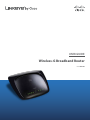 1
1
-
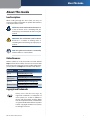 2
2
-
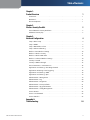 3
3
-
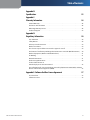 4
4
-
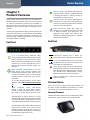 5
5
-
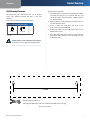 6
6
-
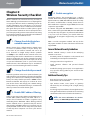 7
7
-
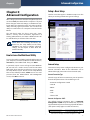 8
8
-
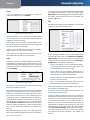 9
9
-
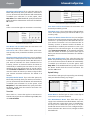 10
10
-
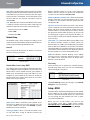 11
11
-
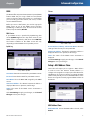 12
12
-
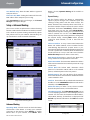 13
13
-
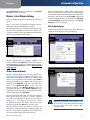 14
14
-
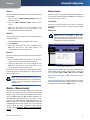 15
15
-
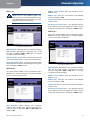 16
16
-
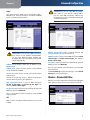 17
17
-
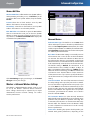 18
18
-
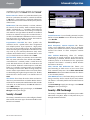 19
19
-
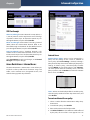 20
20
-
 21
21
-
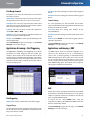 22
22
-
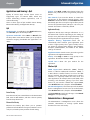 23
23
-
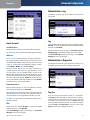 24
24
-
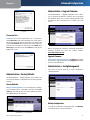 25
25
-
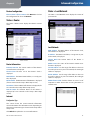 26
26
-
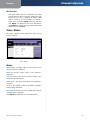 27
27
-
 28
28
-
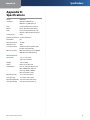 29
29
-
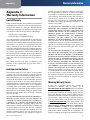 30
30
-
 31
31
-
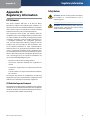 32
32
-
 33
33
-
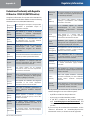 34
34
-
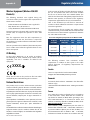 35
35
-
 36
36
-
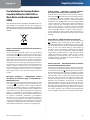 37
37
-
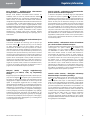 38
38
-
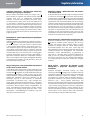 39
39
-
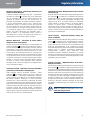 40
40
-
 41
41
-
 42
42
-
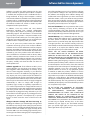 43
43
-
 44
44
-
 45
45
-
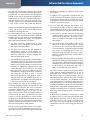 46
46
-
 47
47
-
 48
48
-
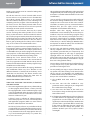 49
49
-
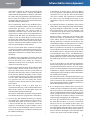 50
50
-
 51
51
-
 52
52
-
 53
53
-
 54
54
-
 55
55
-
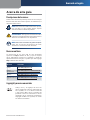 56
56
-
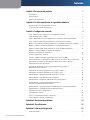 57
57
-
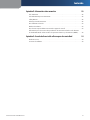 58
58
-
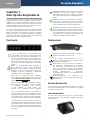 59
59
-
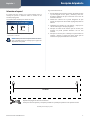 60
60
-
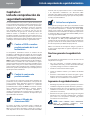 61
61
-
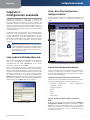 62
62
-
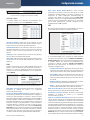 63
63
-
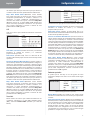 64
64
-
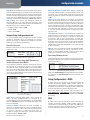 65
65
-
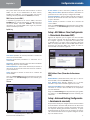 66
66
-
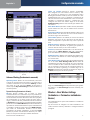 67
67
-
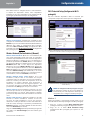 68
68
-
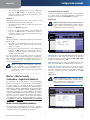 69
69
-
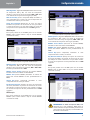 70
70
-
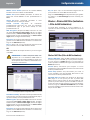 71
71
-
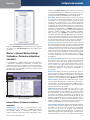 72
72
-
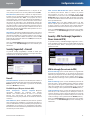 73
73
-
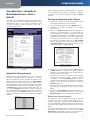 74
74
-
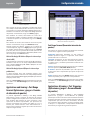 75
75
-
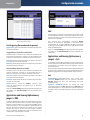 76
76
-
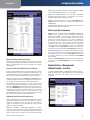 77
77
-
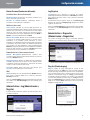 78
78
-
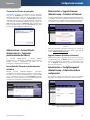 79
79
-
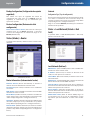 80
80
-
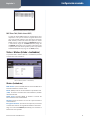 81
81
-
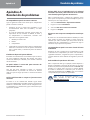 82
82
-
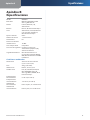 83
83
-
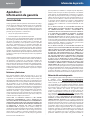 84
84
-
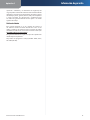 85
85
-
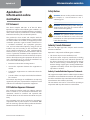 86
86
-
 87
87
-
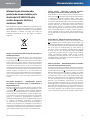 88
88
-
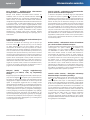 89
89
-
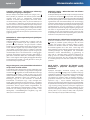 90
90
-
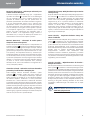 91
91
-
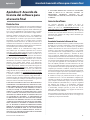 92
92
-
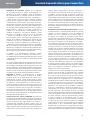 93
93
-
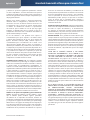 94
94
-
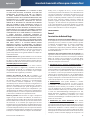 95
95
-
 96
96
-
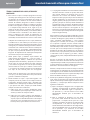 97
97
-
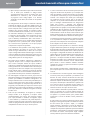 98
98
-
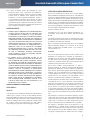 99
99
-
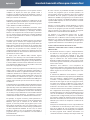 100
100
-
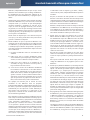 101
101
-
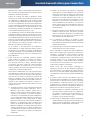 102
102
-
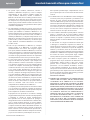 103
103
-
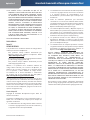 104
104
-
 105
105
-
 106
106
-
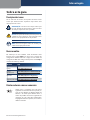 107
107
-
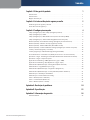 108
108
-
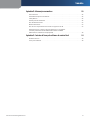 109
109
-
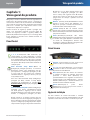 110
110
-
 111
111
-
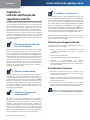 112
112
-
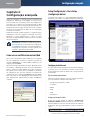 113
113
-
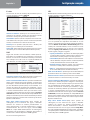 114
114
-
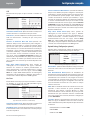 115
115
-
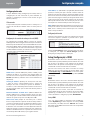 116
116
-
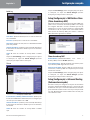 117
117
-
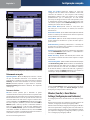 118
118
-
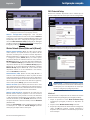 119
119
-
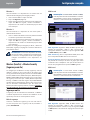 120
120
-
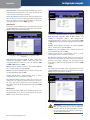 121
121
-
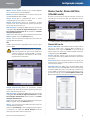 122
122
-
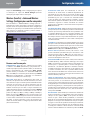 123
123
-
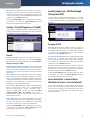 124
124
-
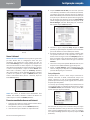 125
125
-
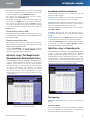 126
126
-
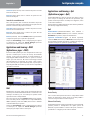 127
127
-
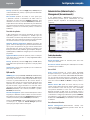 128
128
-
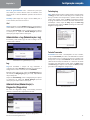 129
129
-
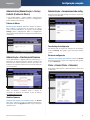 130
130
-
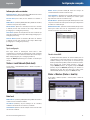 131
131
-
 132
132
-
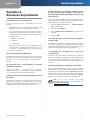 133
133
-
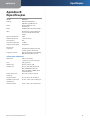 134
134
-
 135
135
-
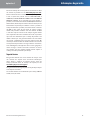 136
136
-
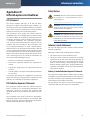 137
137
-
 138
138
-
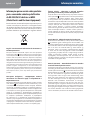 139
139
-
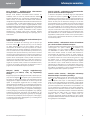 140
140
-
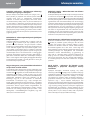 141
141
-
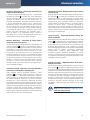 142
142
-
 143
143
-
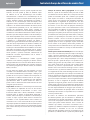 144
144
-
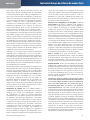 145
145
-
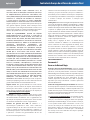 146
146
-
 147
147
-
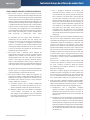 148
148
-
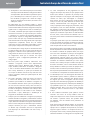 149
149
-
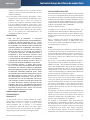 150
150
-
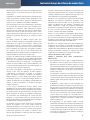 151
151
-
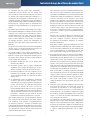 152
152
-
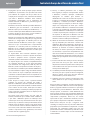 153
153
-
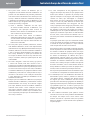 154
154
-
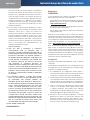 155
155
-
 156
156
Cisco Systems IWIRELESS-G WRT54G2 Manual do usuário
- Categoria
- Roteadores
- Tipo
- Manual do usuário
- Este manual também é adequado para
em outras línguas
Artigos relacionados
Outros documentos
-
Linksys WRT54G (EU) Manual do usuário
-
Linksys WRT160N Manual do usuário
-
Linksys WAG200G Manual do usuário
-
Approx appR300V2 Guia de instalação
-
aqprox! appR150V2 Manual do usuário
-
Conceptronic C54BRS4 Manual do proprietário
-
Linksys X1000 Manual do proprietário
-
Linksys X6200 Manual do proprietário
-
Linksys WRT3200ACM-EU Routeur Wi-Fi AC3200 MU-MIMO AC wave 2 Open source Manual do usuário
-
3com 3CRWER101U-75 - Wireless 11g Cable/DSL Router Guia de instalação